iTunesは、デバイスを工場出荷時の設定に復元することでiPadのロック画面をバイパスする便利な方法です。ただし、iPadを検出できない場合やその他の理由により、iTunesが選択肢にならない場合があります。幸いなことに、iPadからロック画面を削除するのに役立つ代替方法があります。次のコンテンツでは、iTunesを復元せずにiPadのロック画面をバイパスする5つの方法について説明します。
方法 1. Passixer Unlocker を使用して iTunes を復元せずに iPad のロック画面をバイパスする [最良の方法]
パスコードなしでiPhoneやiPadのロックを解除する必要がある場合は、次のようなツールが役立ちます。 Passixer iPhoneロック解除 便利です。最新の iPhone/iPad モデルと iOS バージョンをサポートし、4 桁のコード、6 桁のコード、Touch ID、Face ID を含むすべての種類のロック画面を消去します。Passixer は安定して動作し、明確でわかりやすい手順を提供するため、成功率が最も高くなります。データの安全性を確保し、素晴らしい体験を実現します。
主な特徴
- わずか 3 つのステップで、iCloud アクティベーション ロックを無効にします。
- すべてのiOSデバイスタイプからMDMを効果的に削除。
- ワンクリックで iTunes バックアップ暗号化パスワードを削除します。
- Apple ID を削除すると、カスタマイズが簡単になり、iCloud サービスに自由にアクセスでき、必要に応じて別の Apple ID に柔軟に変更できるようになります。
- ロック解除プロセスには技術的な知識は必要ありません。
Passixer iPhone Unlocker を使用して、iPad のロック画面をバイパスする方法を見てみましょう。
ステップ 1: PC を開き、Passixer iPhone Unlocker をインストールします。
Passixer iPhone Unlockerをインストールしてソフトウェアを開きます。ソフトウェアが起動したら、iPadをライトニングコードでシステムに接続します。
ステップ 2: iPad で「パスコード消去」モードに切り替えます。
「パスコード消去」というアイコンをクリックします。iPadが「パスコード消去」モードになったら、「開始」ボタンをクリックします。

ステップ 3: デバイス情報を確認します。
ここでお使いのデバイスに関する情報を確認できます。すべてがiPadに当てはまるかどうか再度確認してください。当てはまらない場合は手動で調整してください。
ステップ 4: ファームウェア パッケージをダウンロードします。
ダウンロードボタンをクリックすると、すべての情報が確認されるとiPadのロックを解除するファームウェアパッケージのダウンロードが開始されます。

ステップ 5: iPad のパスコードを解除します。
ファームウェアパッケージがダウンロードされたら、まず「次へ」をクリックします。次に、0000と入力し、確認ボックスで「ロック解除」をクリックします。Passixer iPhone UnlockerがiPadのロック解除を開始します。ロック解除手順が完了すると、iPadに再びアクセスできるようになります。

注: ロック解除後は、iPad 上のすべてのデータが失われることに注意してください。iPad 上のデータを保存したい場合は、まずバックアップを作成してください。
方法 2. 以前のパスコードを使用して、iTunes を復元せずに iPad のロック画面をバイパスする (iOS 17 以降)
iOS 17では、iPadのパスコードを変更してから最大3日間リセットすることができます。これにより、変更後すぐにパスワードを忘れてしまった場合に、携帯電話がロックアウトされることを防ぐことができます。パスコードを変更したが新しいパスコードを思い出せない場合は、古いパスコードを使用してリセットすることができます。
以前のパスコードを使用して iPad のロック画面をバイパスする方法。
ステップ1: iPhone のパスコードを 5 回間違って入力します。「iPhone は利用できません」という通知が表示されます。
ステップ2: 画面の右下にある「パスコードを忘れましたか?」のリンクをタップし、次の画面で「以前のパスコードを入力」を選択します。
ステップ3: 古いパスコードを入力し、画面の指示に従います。
ステップ4: パスコードを作成するための新しいプロンプトが表示されます。新しいパスコードを入力したら、「完了」を選択します。これで、新しいパスコードで iPad のロックを解除できます。
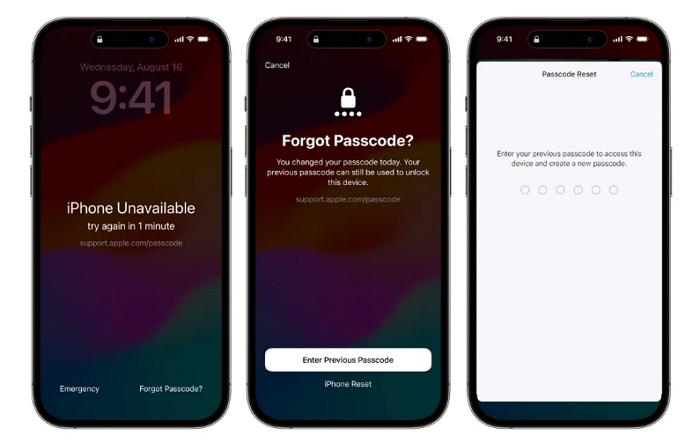
方法3. iTunesを復元せずにiCloudを使用してiPadのロック画面をバイパスする
iPad がロックアウトされたときに Apple の iCloud サービスを使用してロック画面をバイパスするのは、最も簡単な方法の 1 つです。このソリューションを使用すると、データが失われることに注意してください。この方法を使用すると、iTunes の完全な復元を実行しなくても、電話をリモートでロック解除できます。このアプローチでは、「iPad を探す」が有効になっており、デバイスが iCloud アカウントに接続されている必要があることに注意してください。
ステップ1: PC または別の iOS デバイスで Web ブラウザーを開き、iCloud Web サイト (www.icloud.com) にアクセスします。Apple ID とパスワードを使用してログインします。これらは、iPad のロックを解除するために使用したのと同じである必要があります。
ステップ2: サインイン後、「探す」アイコンを選択します。セキュリティ上の理由から、Apple ID のパスワードをもう一度入力するよう求められる場合があります。
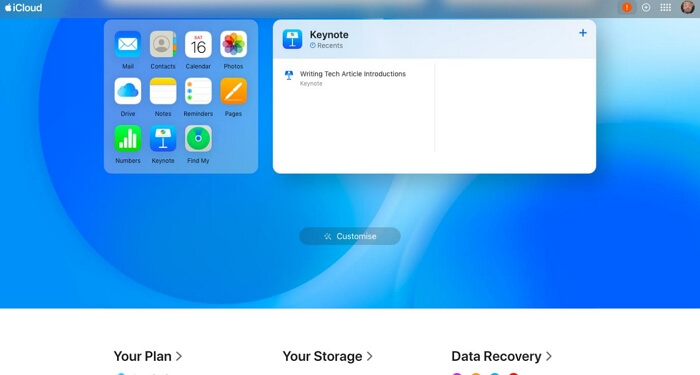
ステップ3: 上部の「すべてのデバイス」ドロップダウン オプションで、Apple ID に接続されているデバイスのリストからロックされた iPad を選択します。
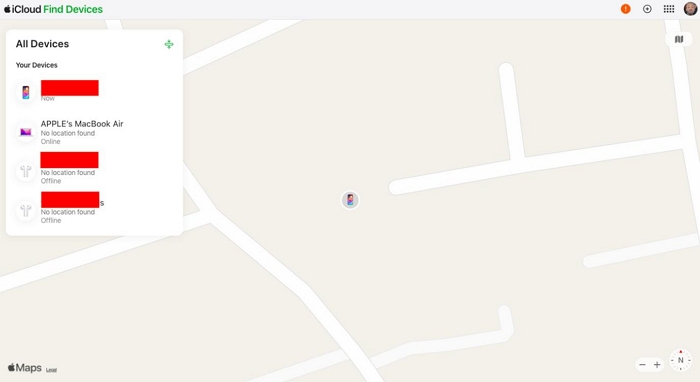
ステップ4: メニューから「このデバイスを消去」を選択します。これにより、ロック画面のパスコードを含む iPad 上のすべての情報がリモートで消去されます。

消去プロセスが完了すると、iPad が再起動します。デバイスをリセットするには、画面に表示される指示に従ってください。新しいデバイスとしてセットアップすることも、最近の iCloud バックアップから復元することもできます。
方法 4: iPad の消去オプションを使用して iTunes を復元せずに iPad の画面ロックを回避する (iOS 15.2 以降)
パスコードの入力に 7 回失敗すると、iPad OS 15.2 以降を実行している場合は、iPad を消去するオプションが表示されます。ただし、この方法では iPad がインターネットに接続されている必要があります。また、Apple ID を使用してログインするように求められます。現在の状況が適切であれば、この方法を試すことができます。
ステップ1: 画面に「iPad を消去」オプションが表示されるまで、間違ったパスコードを入力し続けます。
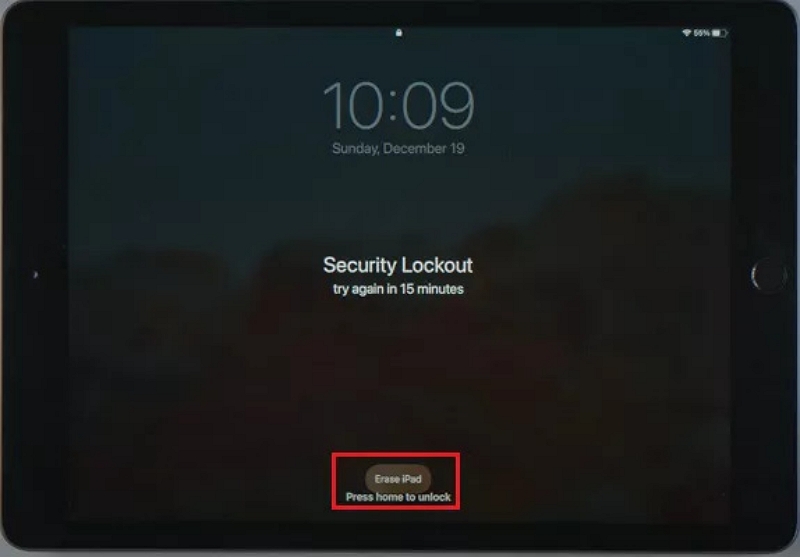
ステップ2: もう一度「iPadを消去」をタップして、紛失したパスコードを含むすべてのデータと設定を消去することを確認します。
ステップ3: その時点で、Apple ID のパスワードを入力する必要があります。パスワードを入力すると、消去プロセスが自動的に開始されます。
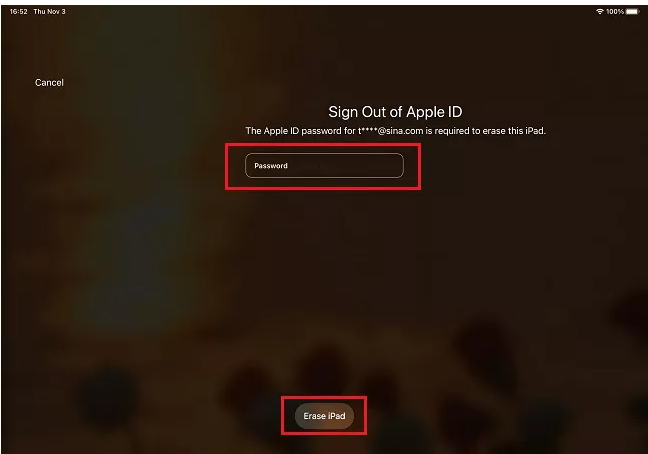
指定された手順に従うことで、iTunesの助けを借りずにロック画面をバイパスし、iPadに再びアクセスできるようになります。
方法5:Siriを使ってiTunesを復元せずにiPadの画面ロックを回避する
iPadOS 8.0 から 10.1 を実行している iPad でのみ機能する iPad ロック画面を回避する方法は、Siri を起動することです。Siri の助けを借りれば、データを消去することなく iPad の画面ロックを解除できます。初期の iOS アップグレードに存在していたセキュリティ上の欠陥は、Siri を使用して iPad のロックを解除できることでしたが、その後の iOS アップデートで Apple によって修正されました。この方法を以前の iOS バージョンでテストするには、次の手順に従います。
ステップ1: Siri が有効になっている場合は、ホームボタンを長押しして「Hey Siri」コマンドを使用できます。
ステップ2: Siri を使って時刻を尋ねます。ロック画面では、Siri が時刻を表示します。
ステップ3: 時計をタップしてオンにします。すると、世界時計/アラーム ページが表示されます。
ステップ4: 新しい時計を追加するには、「+」アイコンをタップします。
ステップ5: 検索フィールドに任意の都市名を入力し、それをクリックして選択します。
ステップ6: 都市を選択した後、「すべて選択」をタップしてテキストを強調表示します。
ステップ7: 共有メニューが表示されますので、タップして「共有」を選択します。
ステップ8: 共有オプションのリストから「メッセージ」アプリを選択します。
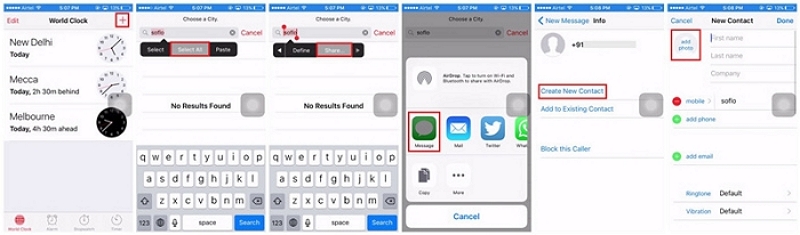
ステップ9: 新しいメッセージ ウィンドウが表示されます。「宛先」フィールドに任意のテキストを入力します。
ステップ10: テキスト フィールドにテキストを再度入力し、「+」アイコンを押して「情報」インターフェイスにアクセスします。次に、画面に表示される「新しい連絡先を作成」ボタンをクリックします。
ステップ11: 写真ライブラリから「写真を追加」>「写真を選択」をクリックするのが、iPad のパスコードを削除する最後の手順です。
「ホーム」ボタンをクリックしてホーム画面を数秒で表示すれば、iPad のロックを解除できます。この方法は iPhone では必ずしも機能しないかもしれませんが、試してみる価値はあります。
結論
一言で言えば、iTunesの復元なしでiPadのロック画面をバイパスすることは難しくありません。パスコードなしで無効化されたiPadを即座にロック解除できるソリューションをお探しの場合は、 Passixer iPhoneロック解除 は使いやすく、多くの機能を備えているため、最適な選択です。データを保護するには、バックアップを作成することをお勧めします。iPad のロックを解除したら、新しい覚えやすいパスコードで保護し、将来誤って無効にされた場合に備えて、お子様の手の届かない場所に保管してください。
